后缀名为dat的文件怎么打开 电脑dat文件用什么软件打开
更新时间:2023-09-06 18:32:55作者:haoxt
我们在使用电脑的时候,都会接触到各种不同格式的文件,不过有些文件格式令用户比较困扰,比如后缀为dat的文件,并不是特定的一种文件类型,所以很多用户不懂后缀名为dat的文件怎么打开,它可以是媒体文件,也可以是文本文件,下面就来看看电脑dat文件用什么软件打开。
dat的文件怎么打开:
1、计算机中的dat文件主要有两种格式,一是纯文本文件,可用记事本、写字板、UE、winhex等工具打开。另一种是多媒体影像文件,可用系统自带的WindowsMedia Player或者其他的媒体软件打开。
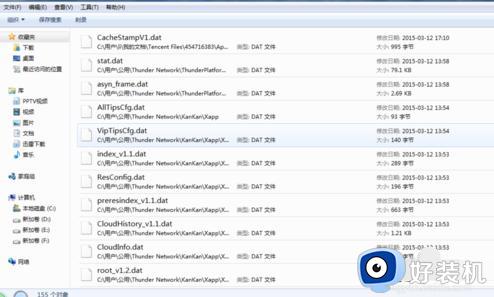
2、先看看文本格式的,一般看看文件的大小,只有几K的,都可以按文本的内容来打开!
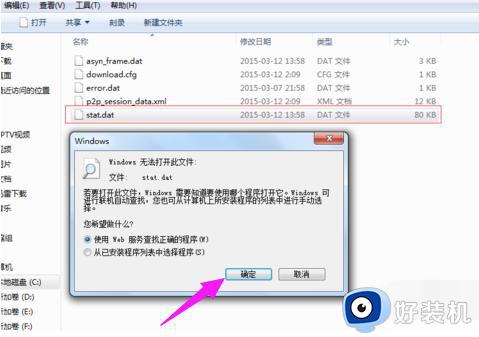
3、还是可以正常显示。
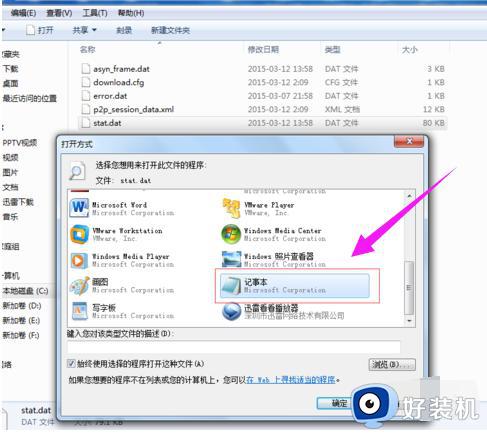
4、如果是加密的文件就可能出现乱码了。
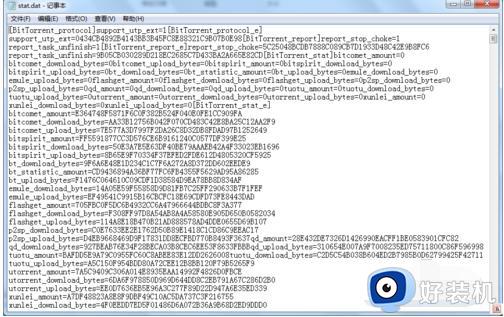
5、再看看媒体格式的,在电脑中一个体较大的看看,把它拖进播放器看看,还是播放不了,
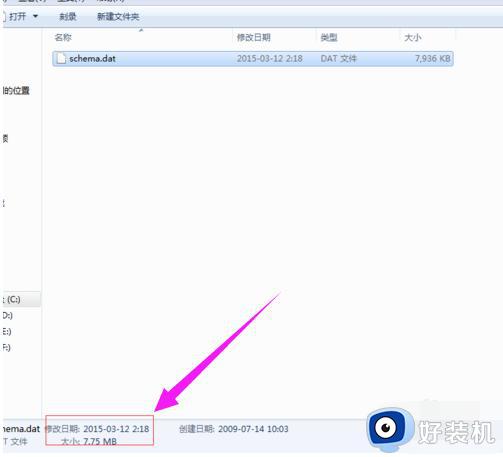
6、这里播放不了可能不是媒本格式,也可能是播放器解码不行的原因!
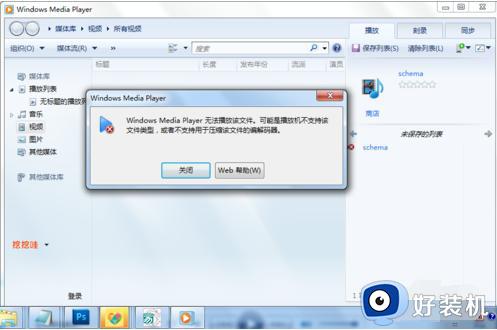
7、总结一下,要打开一个文件首要要知道它的内部格式,而不是看他的扩展名,扩展名只是一个内部格式的提示而已,没有什么好的方法去辨认它的内部格,只能尝试去打开!
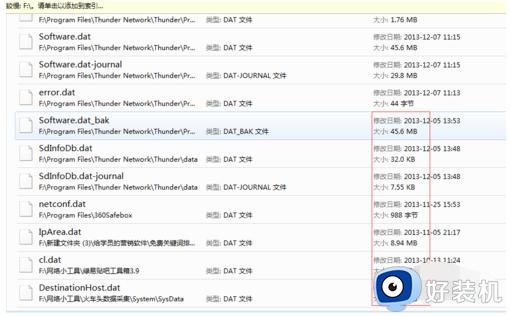
以上就是电脑dat文件用什么软件打开的相关介绍,如果你还不清楚后缀名为dat的文件怎么打开,就可以来学习下这个教程。
后缀名为dat的文件怎么打开 电脑dat文件用什么软件打开相关教程
- dat文件导入cad的步骤 dat文件怎么导入cad
- 如何在电脑新建dat文件 电脑新建dat文件的方法
- 电脑新建dat文件怎么操作 电脑新建dat文件的方法步骤
- 如何在电脑创建.dat文件 电脑创建.dat文件方法教程
- bin文件在电脑上怎么打开 电脑bin文件用什么软件打开
- ica后缀用什么打开 ica后缀是什么文件如何打开
- shs文件用什么打开 shs格式的文件如何打开
- et文件如何打开 et文件用什么软件可以打开
- cdr是什么软件的格式 cdr可以用什么软件打开
- xmind用什么软件打开 电脑xmind文件用什么软件打开
- 360开机小助手怎么卸载?360开机小助手的卸载步骤
- 雷电模拟器如何隐藏屏幕按键 雷电模拟器隐藏屏幕按键的步骤
- wps怎么做思维导图 wps上如何做思维导图
- steam在连接至steam服务器时发生一个错误如何处理
- 任务栏蓝牙图标删除了怎么恢复 电脑蓝牙图标被删除了哪里找回去
- c++组件存在异常怎么解决 电脑c加加组件异常怎么修复
电脑常见问题推荐
- 1 edge开机自动打开网页怎么回事?edge浏览器老是自动打开网页如何处理
- 2 百度网盘pc端怎么看共享文件 百度网盘电脑版如何查看共享文件
- 3 32位和64位的区别是什么 32位和64位系统的区别详解
- 4 秀米编辑器使用教程 秀米编辑器如何使用
- 5 wpsvba插件怎么安装 wps宏插件下载安装方法
- 6 windows进系统黑屏怎么办 windows系统黑屏一直进不了系统修复方法
- 7 设备管理器怎么打开 如何打开设备管理器
- 8 微信打字删除后面的字怎么取消 电脑微信打字会吃掉后面的字如何解决
- 9 网络经常断网又自动恢复怎么办 电脑自动断网一会儿又自动连上如何处理
- 10 steam下载位置更改方法?steam下载安装位置怎么改
